11 лучших приложений для Windows 11, которые вы должны загрузить в 2022 году
Опубликовано: 2021-10-16Наконец-то вышла последняя и лучшая версия операционной системы Microsoft Windows, и многие пользователи уже обновили свои компьютеры до Windows 11, чтобы воспользоваться новыми функциями и улучшениями.
Однако, когда Microsoft представила первую предварительную версию Windows 11 еще в июне 2021 года, компания пообещала поддержку приложений Android. Это взволновало многих пользователей, но, к сожалению, Windows 11 по-прежнему не поддерживает приложения для Android (даже в бета-версии).
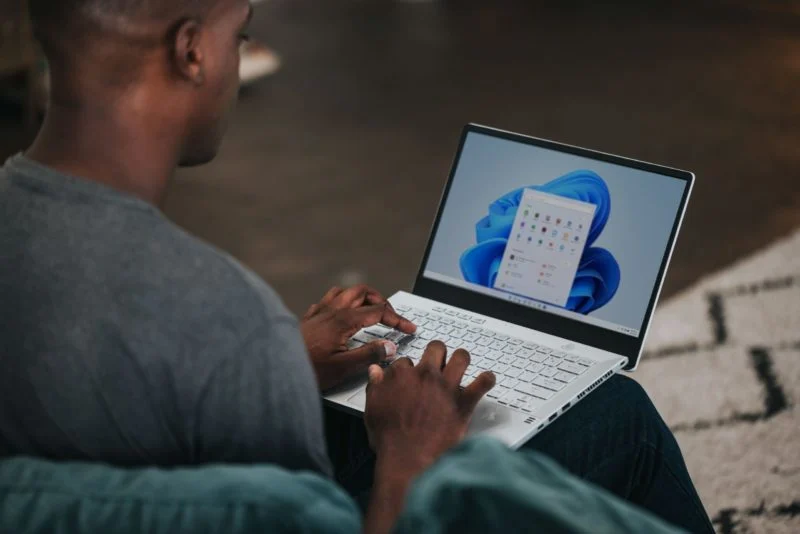
Тем не менее, установка сторонних приложений на Windows никогда не была проблемой. Вот почему сегодня мы составили список лучших приложений для Windows 11, которые вам обязательно стоит попробовать в 2021 году. Большинство этих приложений можно загрузить из приложения Microsoft Store на ПК с Windows, но их также можно установить напрямую.
И нет, мы говорим не о популярных приложениях, таких как Microsoft Teams, Google Chrome и Firefox, а о некоторых менее популярных, но действительно полезных сторонних приложениях, которые улучшат вашу работу с Windows 11.
Лучшие приложения для Windows 11:
- Режим батареи — лучший менеджер батареи в Windows 11
- Автоматический темный режим — настройка темного режима в Windows
- One Commander — лучший файловый менеджер для Windows 11
- PowerToys — обзор MacOS в Windows 11
- Stardock Star11 — верните меню «Пуск» Windows 10
- Libre Office — лучшая альтернатива Microsoft Office
- ShareX — лучший инструмент для создания снимков экрана для Windows 11
- KDE Connect — лучшее приложение для передачи файлов для Windows
- Internet Download Manager — лучший менеджер загрузок для Windows 11
- Irfan View — лучший просмотрщик фотографий для Windows 11
- Franz — лучший компаньон для социальных сетей
Так чего же мы ждем? Рассмотрим их сейчас подробно.
1. Режим батареи — лучший менеджер батареи в Windows 11
В Windows 10 пользователи могли выбирать между тремя различными предустановками: «Лучшая батарея», «Сбалансированный» и «Лучшая производительность». Кроме того, была также возможность установить различные пресеты для работы в сети и в розетке.
В Windows 11 эти параметры все еще присутствуют, но гибкость была ограничена. Например, пользователи не могут устанавливать разные предустановки для работы от аккумулятора и от сети.
Здесь на помощь приходит режим батареи. Приложение легко загрузить и использовать. После установки пользователь может выбрать один из 5 различных пресетов, от экономии заряда батареи до максимальной производительности.
Ползунок под пресетами также позволяет легко контролировать уровень заряда батареи — безусловно, обязательное приложение для Windows 11.
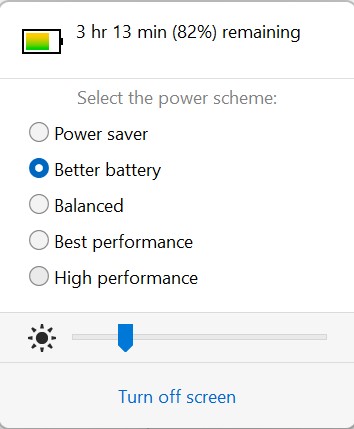
Скачать режим батареи
2. Автоматический темный режим — настройка темного режима в Windows.
Многие из нас любят использовать темный режим на наших ноутбуках и смартфонах. Но многие люди не предпочитают использовать темный режим днем, потому что он напрягает глаза.
Хотя и в Android, и в iOS есть автоматическое переключение темного режима с восхода на закат, в Windows 11 его нет.
Предполагается, что автоматический темный режим решит эту проблему раз и навсегда. Как следует из названия, приложение позволяет вам установить собственный таймер для темного режима без необходимости заходить в настройки Windows 11 и делать это вручную.
И вы правильно догадались, есть опция автоматического восхода и захода солнца.
Есть ли что-нибудь еще, что приложение может сделать? Ну, несомненно, да. Вы настраиваете пользовательский интерфейс для работы в светлом режиме и отдельно устанавливаете темный режим для приложений и наоборот для светлого режима.
Как мы знаем, темный режим в определенной степени экономит заряд батареи; приложение может автоматически переключаться в темный режим, когда оно отключено от сети. Как это круто!
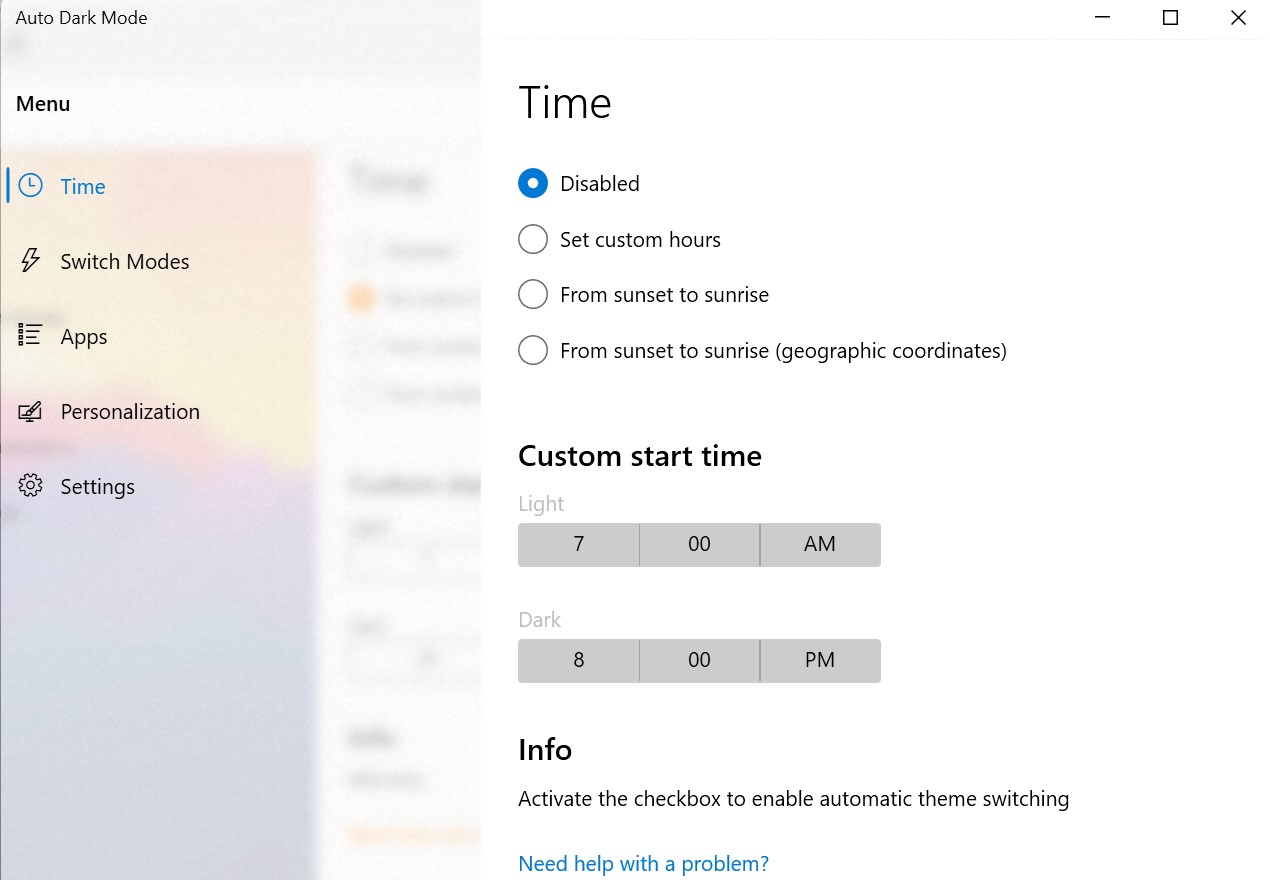
Скачать автоматический темный режим
3. One Commander — лучший файловый менеджер для Windows 11
В Windows 11 Microsoft специально оптимизировала файловый менеджер для повышения удобства использования. Однако это делало некоторые настройки излишне сложными, к тому же файловый менеджер никогда не славился своей гибкостью.
One Commander — это альтернативное решение для файлового менеджера Windows 11. Загрузка и настройка приложения довольно проста, без особых хлопот, а также является одним из наших любимых приложений для Windows 11.
Во время настройки вы получаете множество опций. Например, вы можете выбрать одну из пяти различных тем, настроить макет панели задач, а также выбрать макет файлового менеджера, аналогичный macOS.
Я использую макет macOS и в восторге от его гибкости, которая упрощает работу с несколькими файлами.

Скачать One Commander
4. PowerToys — обзор MacOS в Windows 11
Хотите поднять свой опыт работы с Windows 11 на новый уровень? Хотите функцию поиска Spotlight в стиле macOS в Windows? Тогда не смотрите дальше. PowerToys — отличное приложение для всех этих улучшений.
Во-первых, приложение включает параметр поиска Spotlight, как на MacBook, но на компьютере с Windows 11. Это очень удобно, когда вы хотите найти файл или запустить приложение как можно быстрее.
Допустим, ваш босс подходит к вам, пока вы играете в пасьянс, и вы хотите запустить Excel как можно скорее, чтобы он не застал вас за игрой. (Примечание редактора: Ха! Вы желаете!)
Еще одна захватывающая функция — «Пробудитесь». Как следует из названия, приложение позволяет пользователям держать свои экраны в активном состоянии и предотвращать их переход в спящий режим, не изменяя настройки Windows 11.
Это может быть очень полезно в некоторых сценариях при выполнении важной задачи или установке игры и т.п. — конечно, приложения, которое можно опробовать в Windows 11.
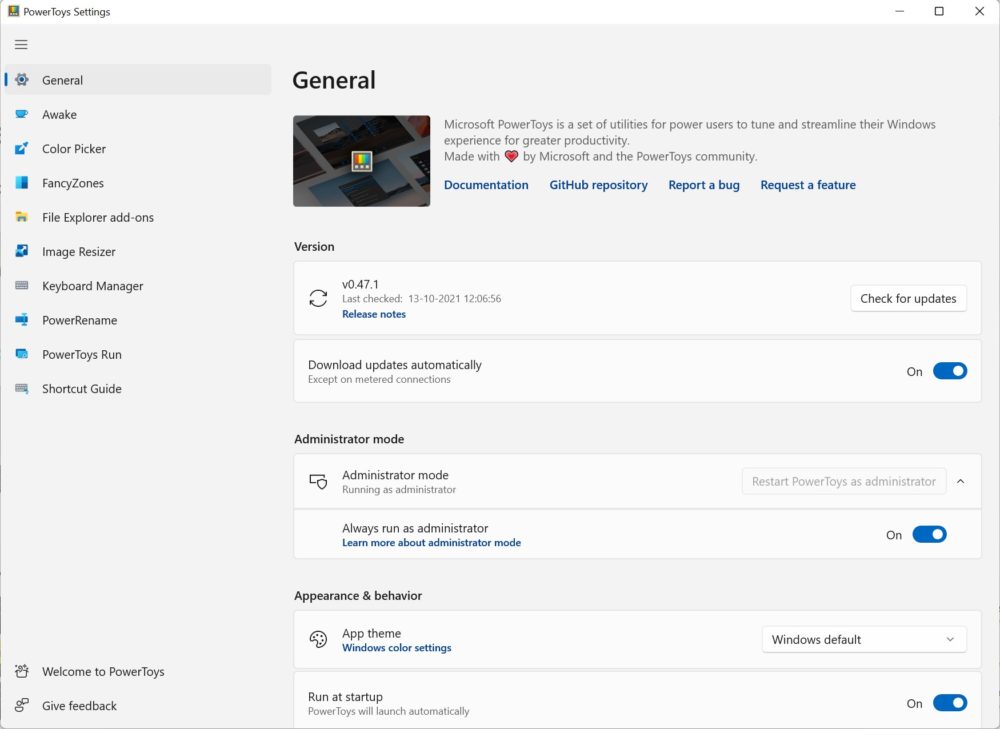
Скачать PowerToys
5. Stardock Star11 — верните меню «Пуск» Windows 10
Одним из самых больших визуальных изменений в Windows 11 стало новое меню «Пуск». Помимо перемещения панели задач в центр экрана, меню «Пуск» также было перемещено.
Однако многие пользователи могут не быть поклонниками нового макета и вместо этого предпочитают меню «Пуск» Windows 10.
Start11 пытается перенести макет Windows 10 в Windows 11, не требуя от вас возврата к Windows 10. Мало того, вы можете настроить меню «Пуск» в соответствии со своим стилем.
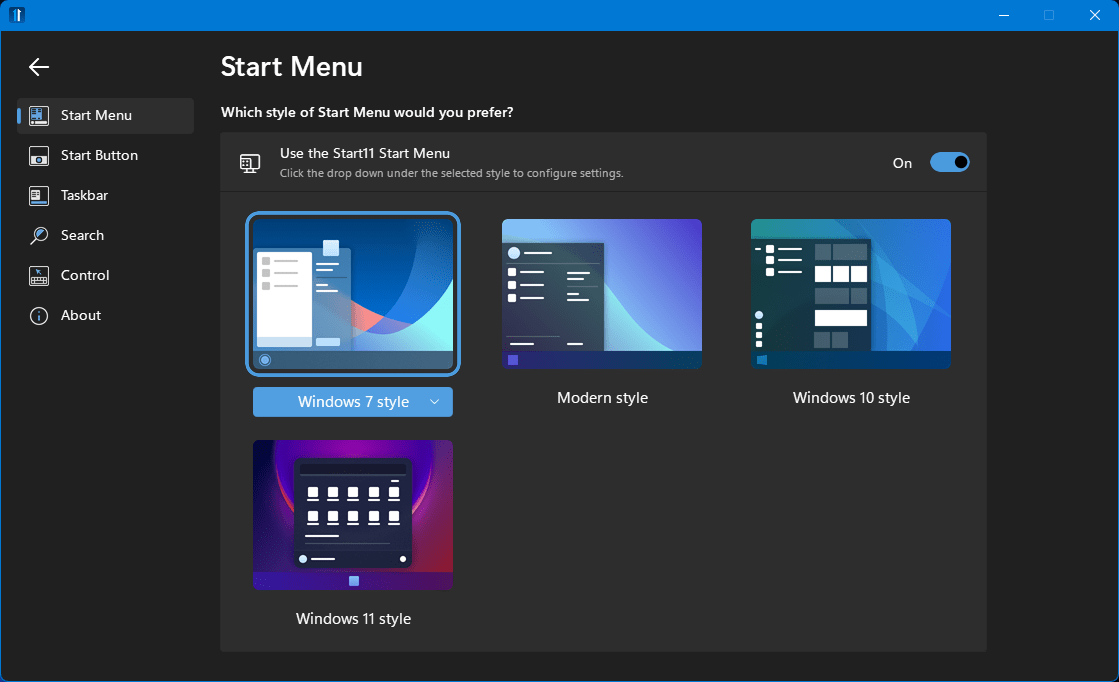
Скачать Star11
6. Libre Office — лучшая альтернатива Microsoft Office
Для многих пользователей Microsoft Office играет важную роль в их повседневной жизни. Но, как мы все знаем, для бесперебойной работы требуется подписка на Office.
Итак, как насчет того, чтобы я сказал вам, что есть альтернатива Microsoft Office, которая работает так же и не портит выравнивание?

Libre Office — ключ к этой двери. Этот проект с открытым исходным кодом на сегодняшний день является одной из лучших альтернатив Microsoft Office.
Он включает в себя все популярные офисные инструменты, такие как Word, PowerPoint, Excel и другие. И не волнуйтесь, он использует тот же формат файлов, что и Microsoft Office, поэтому открытие файлов не будет проблемой.
Скачать бесплатный офис
7. ShareX — лучший инструмент для создания снимков экрана для Windows 11
Некоторые могут задаться вопросом, зачем вообще нужно стороннее приложение для скриншотов, если у вас уже есть инструмент для обрезки? Но будьте готовы быть поражены гибкостью, которую предлагает ShareX. После установки пользователи могут настроить ряд горячих клавиш для разных типов снимков экрана.
Вы даже можете добавить свои собственные горячие клавиши в соответствии с вашими предпочтениями. Кроме того, сделав скриншоты, вы можете легко загрузить их в Imgur, чтобы поделиться ими с другими.
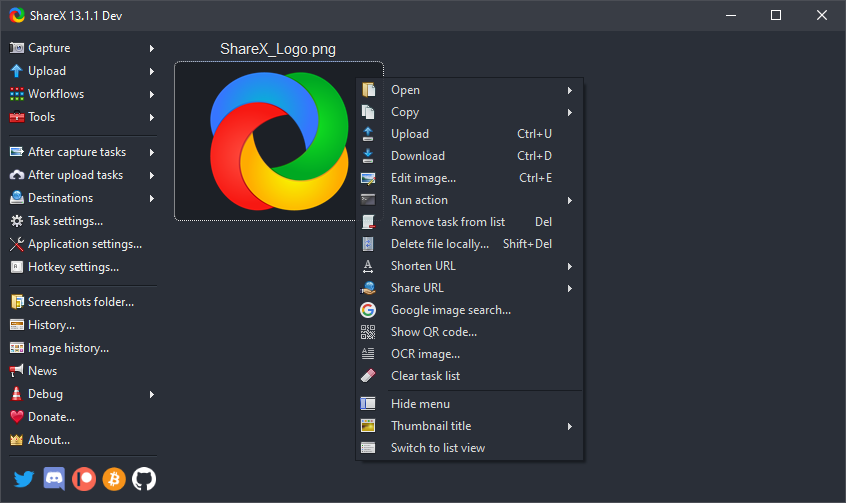
Скачать ShareX
8. KDE Connect — лучшее приложение для передачи файлов для Windows
Известно, что Airdrop от Apple без проблем работает между Mac и iPhone. С другой стороны, в Windows уже некоторое время не было такой функции.
Мы нашли такое приложение, которое позволяет эффективно передавать файлы со смартфона Android на компьютер. KDE Connect — это простое и понятное приложение для обмена файлами между ПК и смартфонами.
Все, что вам нужно сделать, это установить приложение на свой компьютер и смартфон; использовать его не проблема. Просто убедитесь, что оба устройства находятся в одной сети Wi-Fi, и передача файлов пройдет без проблем. На самом деле, полезное приложение в списке.
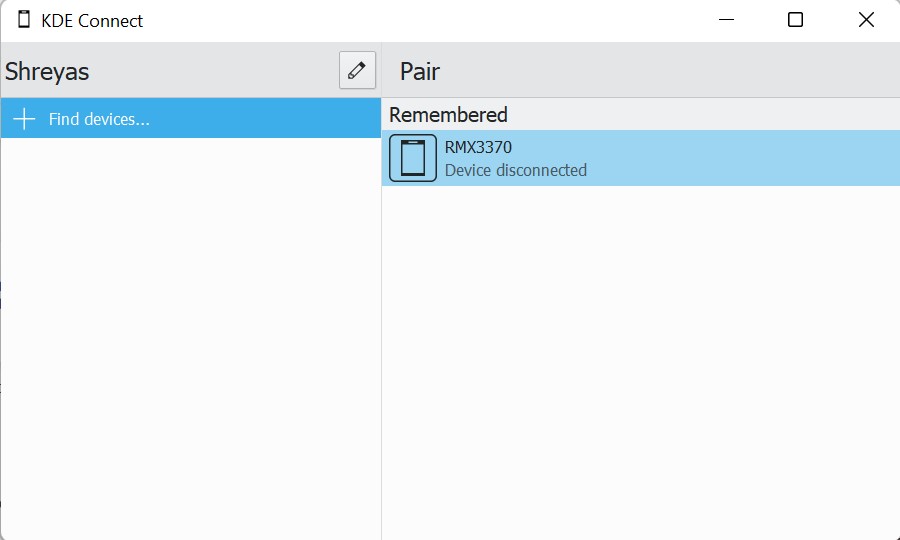
Скачать KDE Connect
9. Internet Download Manager — лучший менеджер загрузок для Windows 11
Я уверен, что вы тоже сталкивались со сценарием, когда вы скачали большой файл, и вдруг загрузка по какой-то причине прерывается, и весь прогресс теряется. Очень раздражает, не так ли?
Здесь в игру вступают менеджеры загрузки. IDM — наш фаворит среди лучших менеджеров загрузок на рынке.
После установки пользователи могут систематически управлять всеми своими загрузками, что делает его действительно полезным. Это также позволяет приостановить загрузку на полпути и возобновить ее позже. В случае сбоя питания загрузка даже автоматически остановится, чтобы сохранить прогресс.
Разработчик приложения также утверждает, что IDM может увеличить скорость загрузки в пять раз благодаря своей технологии сегментации. Пользователи могут попробовать приложение бесплатно в течение 30 дней, после чего им придется заплатить 24 доллара за пожизненную подписку.
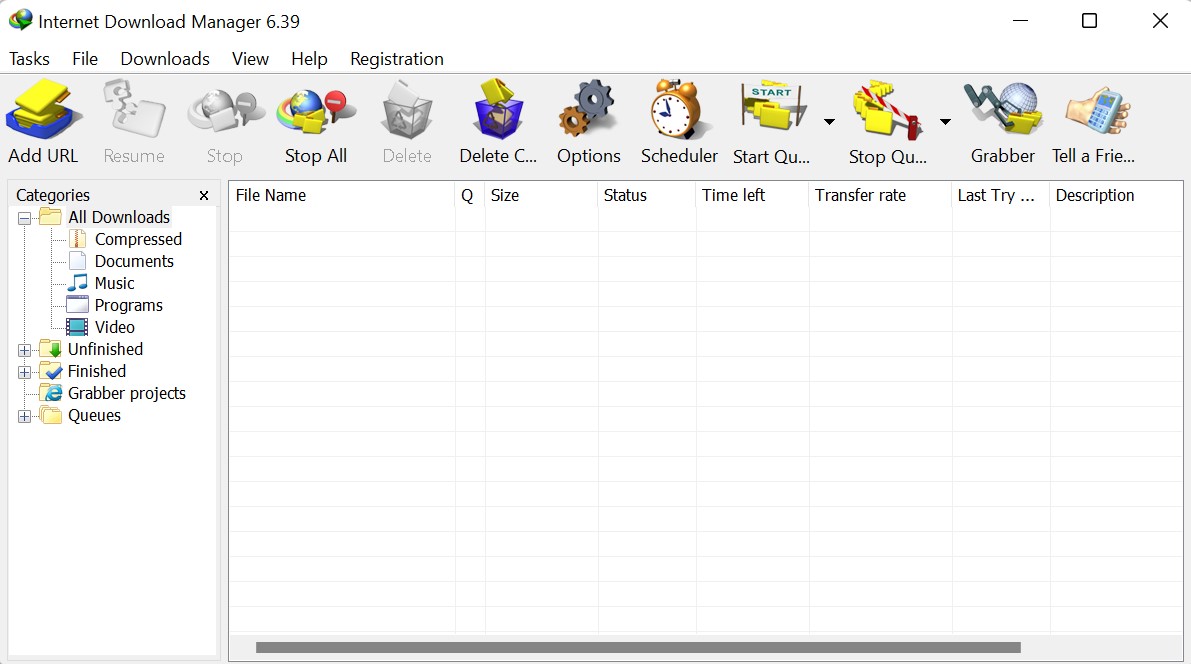
Скачать IDM
10. Irfan View — лучший просмотрщик фотографий для Windows 11
Приложение Windows Photos прошло долгий путь, но по-прежнему сравнительно медленно загружает изображения. Кроме того, возможности редактирования довольно ограничены, что делает его громоздким для некоторых пользователей. Представление Irfan — отличная альтернатива стандартному приложению «Фотографии».
В отличие от приложения по умолчанию, здесь изображения загружаются мгновенно. Варианты редактирования также превосходны, плюс он может конвертировать медиафайлы, что является бонусом. Вы обязательно должны попробовать это на себе как-нибудь.
Скачать Ирфан Вью
11. Franz — лучший компаньон для социальных сетей
11-е приложение для Windows 11 (получить ссылку?!) называется Franz, и оно одно из моих любимых. По сути, приложение объединяет все популярные приложения для социальных сетей под одной крышей. WhatsApp. Instagram, Slack, вы называете это, все поддерживаются.
Это означает, что вам больше не нужно открывать несколько вкладок в Chrome для доступа к каждой социальной сети по отдельности. Кроме того, жонглировать всеми этими средами одновременно очень просто.
Обязателен для всех, кому необходимо взаимодействовать с несколькими платформами социальных сетей одновременно.
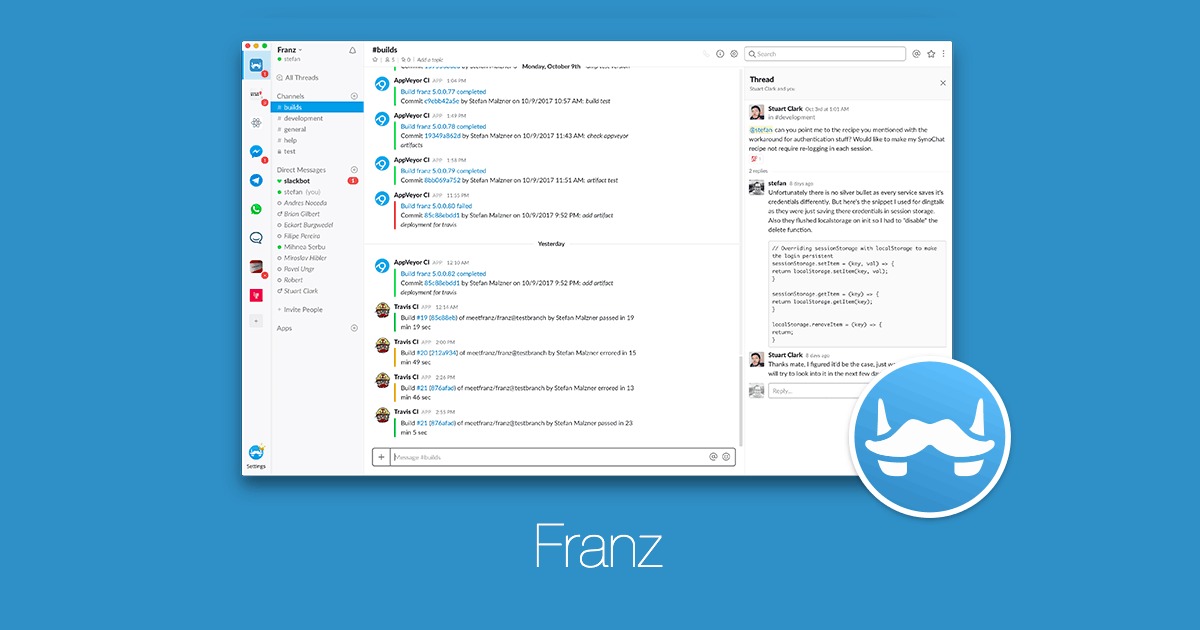
Скачать Франц
Часто задаваемые вопросы
1. Будут ли они работать на Windows 10?
Да, большинство из них должны нормально работать в Windows 10, а разработчики обеспечивают обратную совместимость приложений.
2. Какой лучший видеоплеер для Windows 11?
Наш выбор лучших видеоплееров — медиаплеер VLC. Это один из старейших и самых известных плееров, который можно использовать бесплатно. Тем не менее, наиболее значительным преимуществом VLC является то, что он просто работает, не создавая суеты.
3. Все ли упомянутые приложения можно загрузить и использовать бесплатно?
В какой-то степени да. Хотя большинство приложений можно загрузить и использовать бесплатно, за некоторые из них, возможно, придется заплатить. Но эти приложения предлагают бесплатные пробные версии, поэтому вы платите только в том случае, если считаете приложение полезным.
4. Может ли Windows 11 запускать приложения Windows 10?
Да, Windows 11 может запускать приложения Windows 10. В обещании Microsoft говорится, что приложения, которые работали в Windows 7/8.1/10, будут работать и в Windows 11. Однако если у вас есть какие-либо 32-разрядные программы, они не будут работать, поскольку Windows 11 — чисто 64-разрядная ОС.
5. Запускают ли Windows 11 приложения для Android?
Да, Windows 11 сможет изначально запускать приложения для Android, как мы видели в превью. Эта функция еще не доступна широкой публике, но любой, кто использует бета-версию Windows 11 для программы предварительной оценки Windows, сможет загружать и запускать приложения Android 11 в Windows 11, как мы объяснили в нашем руководстве, ссылка на которое приведена здесь.
6. Как установить приложения для Android в Windows 11?
Установка приложений Android в Windows 11 была одной из ключевых функций, когда Microsoft анонсировала свою последнюю ОС. Но эта функция пока недоступна в стабильной сборке. Приложения для Android будут изначально работать в Windows 11 и будут доступны для загрузки в Amazon App Store. Мы перечислили шаги для загрузки приложений Android в Windows 11. И знаете что? Можно также загружать приложения Android в Windows.
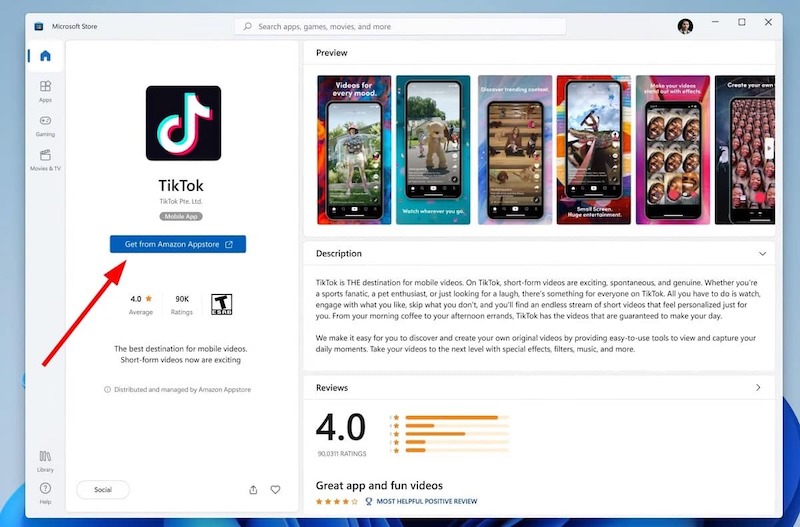
Из того, что мы видели в превью, два магазина приложений будут работать параллельно.
7. Как обновить приложения Windows 11?
Есть два способа обновить приложения Windows 11, установленные через Microsoft Store: вручную и автоматически. Для обновления вручную откройте Microsoft Store, выберите «Библиотека» в левом нижнем углу, а затем выберите «Получить обновления», чтобы установить все доступные обновления приложений. Вам не нужно беспокоиться, если у вас включено автоматическое обновление приложения (находится в настройках приложения).
Для приложений, которые вы установили за пределами Microsoft Store, перейдите в меню «Справка» в меню настроек приложения и проверьте наличие обновлений. Если есть возможность автоматического обновления, включите ее.
